Beállítás MikroTik router (h

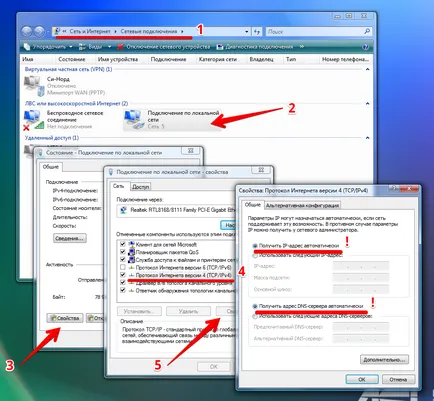
1. Csatlakoztassa a router
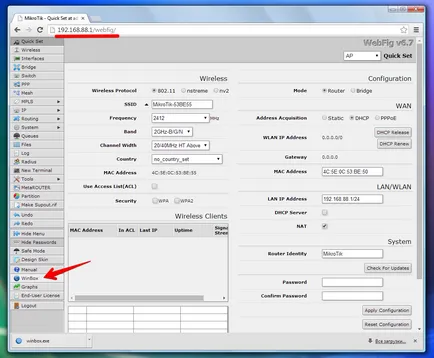
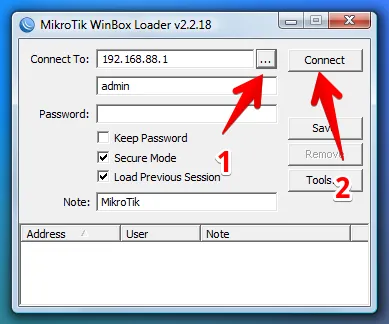
2. A gyári beállítások visszaállításához
Ha során beállítási valami elromlott, akkor lehet, hogy visszatér az alapértelmezett beállításokat. Ehhez, ha ki van kapcsolva, tartsa lenyomva a RES gombot az előlapon, és tartsa a dugót a hálózati kábelt. Ha az ACT LED villogni kezd gyakrabban, a gomb lehet szabadítani. A készülék tele van a gyári beállításokat.
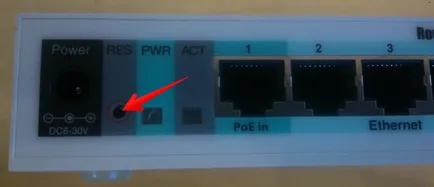
3. Firmware frissítés
Annak érdekében, hogy a maximális biztonság és rugalmasság a készüléket, akkor kell használni a legújabb firmware verzió (firmware). Letölthető a hivatalos honlapján a legújabb szervizcsomagot stabil verzió firmware.
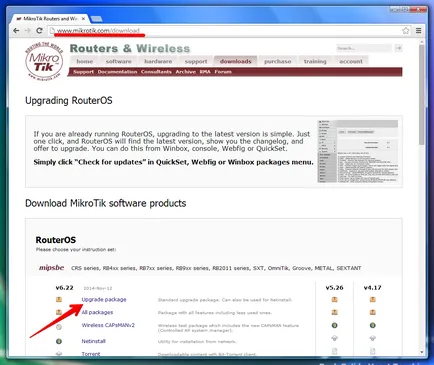
A frissítés alkalmazását követően ellenőrizze a verziót a Terminal ablakban:
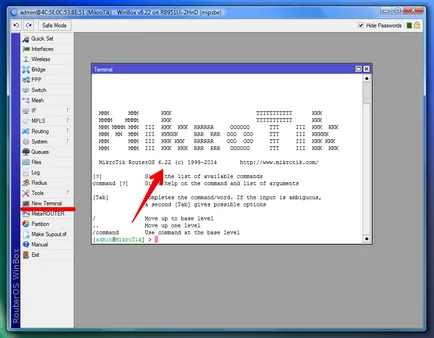
A beállítás az alapértelmezett jelszó nincs beállítva, ezért létre kell hozni:
5. Állítsa / tiltsa wi-fi kapcsolat
Menj a vezeték nélküli részt, és válassza a Biztonsági profilok fülre. A megnyíló ablakban kattintson az Új gombra. A Név mezőbe írja be egy tetszőleges nevet a profilnak bekezdésben Autentification típusai hogy egy kullancs előtt WPA2 PSK, összhangban WPA2 Pre-Shared Key határoz meg a vezeték nélküli hálózat titkosítási kulcsot. A hossza legyen legalább 8 karakter. Nyomja meg az OK.
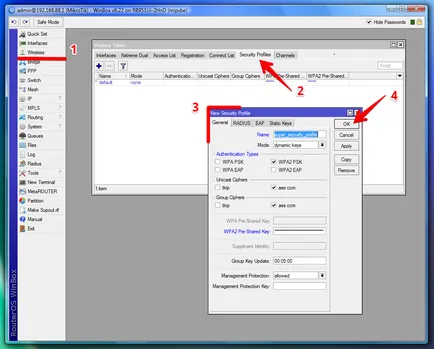
Mi megy a Interfaces fülre, és válassza a felület alapértelmezésben wlan1. A megnyíló ablakban válassza ki az újonnan létrehozott biztonsági profil és kattintson az OK gombra.
Ha nem kívánja használni a wi-fi, a legjobb megoldás az, hogy teljesen ki az interfész feladata annak működését. Ehhez menj a vezeték nélküli szakaszt, és az interfészek lapon kattintson a jobb egérgombbal, válassza a Letiltás lehetőséget.
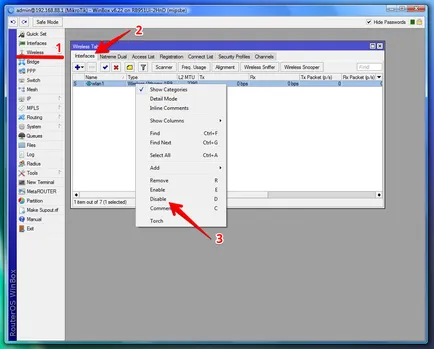
6. Állítsa be az internetkapcsolatot
A konfiguráció a router alapértelmezésben az első port célozza szolgáltatói kapcsolat, és ez lehetővé tette dhcp-kliens. Azaz, ha az internetszolgáltató biztosítja a beállításokat a dhcp, akkor csak csatlakoztassa a kábelt, és működni fog. Azonban, ha szeretné telepíteni a beállításokat manuálisan, akkor ezt az alábbiak szerint:
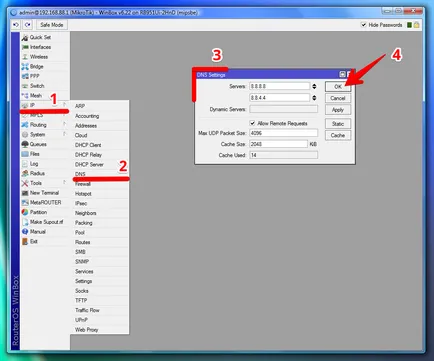
Alap beállítás most befejeződött. Lehetőség van csatlakozni számítógépeket a router port 2,3,4,5 és menjen velük az internet, amely kapcsolódik a router port 1.